word删除文字会出现一条红色的线 删除红色划线
更新时间:2024-03-23 13:48:07作者:xiaoliu
删除文字会出现一条红色的线,在日常生活中,我们经常会遇到需要删除或修改文字的情况。无论是在写作文、编辑文件还是发送信息时,删除文字都是一个常见的操作。通过删除文字,我们可以更准确地表达自己的意思,使信息更清晰明了。在现代科技的发展下,删除文字变得更加简便,只需简单的点击鼠标或触摸屏幕,就能轻松实现。删除文字不仅提高了工作效率,也让我们更好地利用文字表达自己的想法。
具体方法:
1.首先打开一篇word文档,假设这个文件可能是别人已经将修订功能打开了。打开修订功能后,Word会标记对该文档所做的更改,主要是可以跟踪查看更改的记录。
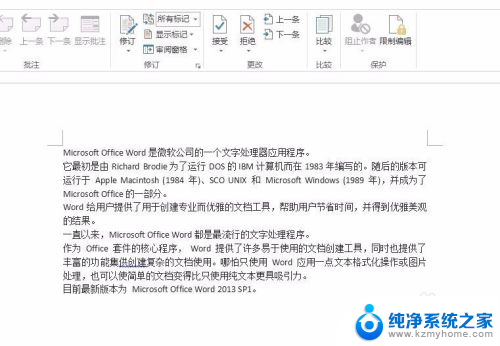
2.当要修改其中的文字时,发现文档内容删除不了,点击删除按钮后,文字会变为加了划线的红色字符,删除不了修改不了

3.这是因为该文档的修订功能打开了,只需要将其关闭即可,操作为:点击工具栏中的审阅——修订

4.然后点击修订下方的小三角,在弹出的菜单中选择修订
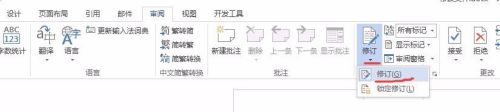
5.现在再对文档 进行修改时,就可以正常修改了!是不是超级简单
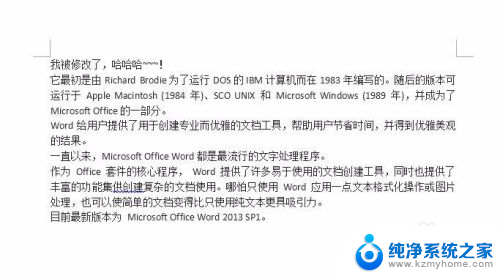
6.还有一种情况就是如果点击修订时,提示要输入密码。是因为文档主人为了防止其他人关闭修订,所以启用了锁定跟踪功能并添加密码。当修订被锁定时,您就不能关闭此功能。也就不能对文档进行修改,解决办法是需要知道该文档的锁定密码来关闭锁定方能进行修改
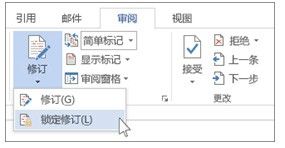
以上就是word删除文字会出现一条红色的线的全部内容,有需要的用户可以根据以上步骤进行操作,希望对大家有所帮助。
word删除文字会出现一条红色的线 删除红色划线相关教程
- wps怎么划红头文件红色下划线 wps怎么实现红头文件和红色下划线的自定义设置
- word怎么删下划线 word文档字体下划线自动出现如何消除
- word去除下划线 怎样删除Word文档中字体的自动生成下划线
- wps如何取消单词的下方出现红色波浪线 wps如何去除单词下方的红色波浪线
- word最上面有一条横线怎么删除 word文档如何删除顶端的横线
- word文档旁边的红色标记怎么去除 如何清除极速office中Word文档左侧的竖线
- word文档取消下划线 word文档字体自动出现下划线怎么取消
- 怎样删除文档上面的横线 Word上方的横线如何删除
- word文字下面的横线怎么去掉 Word文档删除下方横线
- word多的页面怎么删除 Word文档中多出了一页怎么删除
- windows咋关闭呢 关笔记本电脑的步骤
- 怎么样切换windows版本 笔记本电脑系统更换步骤
- 电脑windows密码怎么找回 笔记本电脑忘记登录密码怎么办
- windows 10屏保怎么设置 电脑屏幕屏保自定义设置
- 键盘上有win这个键吗 win键是哪个键
- wind7电脑开机黑屏 电脑桌面黑屏但能听到声音怎么办
电脑教程推荐